أصبحت أجهزة الكمبيوتر جزءًا أساسيًا من حياتنا اليومية. لقد استولوا على العمل البشري إلى درجة عالية جدًا. لكنها أيضًا مجرد آلات معرضة للعيوب والحوادث التقنية. يعد خطأ شاشة زرقاء 1033 أحد تلك المشكلات الفنية العديدة (بما في ذلك خطأ bccode 50 , شاشة زرقاء خطأ 0x0000000a , توقف الشاشة الزرقاء 0x0000003b إلخ) التي قد نواجهها أثناء استخدام الكمبيوتر. يميل الكثير من الناس إلى الفزع عندما يواجهون هذا الخطأ.
في هذه المقالة ، سنطلعك على خطأ شاشة زرقاء 1033 ونذكر أيضًا أفضل الحلول الممكنة لإصلاحه. تم الاحتفاظ بالمقال بأكمله في أبسط شكل حتى يتمكن الجميع من الاستفادة منه. لذا ، فلنبدأ!
- الجزء 1: ما هو خطأ 1033؟
- الجزء 2: سبب الخطأ 1033؟
- الجزء 3: كيفية إصلاح خطأ شاشة زرقاء 1033؟
- الجزء 4: إذا فقدت البيانات بسبب خطأ شاشة زرقاء 1033 ، كيف تستعيد البيانات؟
الجزء 1: ما هو خطأ 1033؟
هذا الخطأ 1033 هو موقف عندما تظهر شاشة الكمبيوتر ملف خطأ شاشة زرقاء مع الكثير من النصوص المكتوبة عليها. سيتلقى المستخدم أيضًا رسالة تخبره بحدوث خطأ ما في الكمبيوتر. سيقوم Windows بإغلاق الكمبيوتر لمنع أي نوع من الضرر للكمبيوتر أو البيانات المخزنة بداخله. بعد ذلك ، سيستمر جهاز الكمبيوتر الخاص بك في إعادة التشغيل أو سيتم إيقاف تشغيله من تلقاء نفسه.
يعد خطأ شاشة زرقاء 1033 أحد أكثر حالات الخطأ شيوعًا التي قد يواجهها مستخدمو الكمبيوتر عند استخدامهم المنتظم للجهاز. الآن ، دعونا ننتقل إلى أسباب هذا الخطأ.
الجزء 2: سبب الخطأ 1033؟
يجب أن تتذكر دائمًا أن المشكلات البسيطة لا يمكنها تشغيل رسالة الخطأ 1033. لذلك ، إذا تم تشغيل رسالة الخطأ هذه على جهاز الكمبيوتر الخاص بك ، فمن المحتمل أن تكون هناك مشكلة خطيرة تسببت في إيقاف تشغيل نظام التشغيل أو إعادة التشغيل بشكل غير متوقع. ومع ذلك ، لا داعي للقلق كثيرًا ، ففي معظم الحالات يقوم نظام التشغيل بإصلاحه من تلقاء نفسه. وحتى إذا لم يحدث ذلك ، فهناك بعض إصلاحات النظام البسيطة جدًا التي ستساعدك على تشغيل جهاز الكمبيوتر الخاص بك في أي وقت من الأوقات.
لذلك من أجل البدء ، دعونا أولاً نفهم الأسباب الأساسية لخطأ شاشة زرقاء 1033. لقد قمنا بإدراج بعض منهم أدناه من أجلك:
- تحطم في برنامج تشغيل بطاقة الرسومات
- مشكلة في الأجهزة أو برنامج التشغيل
- مفقود أو تالف أو ملفات النظام التالفة
- ماسح الفيروسات أو عدم توافق أدوات النسخ الاحتياطي
هذه بعض الأسباب التي قد تتسبب في حدوث الخطأ 1033 بسبب إمكانية إيقاف تشغيل النظام بشكل غير متوقع. الآن بعد أن عرفنا أسباب الخطأ 1033 ، يجب عليك الآن المتابعة إلى القسم التالي الذي سيتحدث عن الحلول له.
الجزء 3: كيفية إصلاح خطأ شاشة زرقاء 1033؟
هناك الكثير من إصلاحات النظام البسيطة التي ستساعدك على التخلص من هذه الشاشة الزرقاء المزعجة. سوف نذكر بعضها:
- استخدم مركز العمل للتحقق من الحلول الممكنة
هذه ميزة مضمنة متوفرة على جميع أجهزة الكمبيوتر التي تعمل بنظام Windows وتساعدك على البحث عن حل محتمل لخطأ Bluescreen 1033 تلقائيًا. يقوم بمسح أجهزتك وبرامجك للعثور على المشكلة التي تسببت في حدوث الخطأ ، ثم يقترح أفضل حل لإصلاحها. يجب عليك الانتقال إلى خيار النظام والأمان الذي سيكون متاحًا في لوحة التحكم بجهاز الكمبيوتر الخاص بك. بعد ذلك ، يجب عليك الانتقال إلى "البحث عن حلول لتقارير المشكلات" التي ستكون متاحة ضمن خيارات النظام والصيانة. أخيرًا ، عليك اختيار "التحقق من الحلول" وسيبحث جهاز الكمبيوتر الخاص بك عن حلول لأحدث الأخطاء التي تم الإبلاغ عنها.
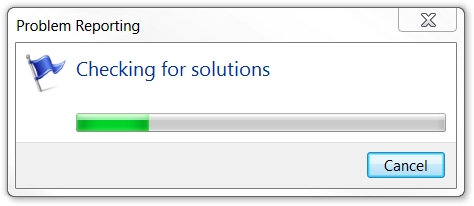
- أعد تشغيل الكمبيوتر عن طريق فصل مصدر الطاقة
قم بإيقاف تشغيل جهاز الكمبيوتر الخاص بك إذا لم يقم بذلك من تلقاء نفسه. الآن ، لسطح المكتب ، افصل سلك الطاقة من جهاز الكمبيوتر الخاص بك. في حالة أجهزة الكمبيوتر المحمولة ، قم بإزالة البطارية من جهازك. الآن ، عليك الانتظار لمدة 30 ثانية على الأقل قبل توصيل مصدر الطاقة. بعد توصيل مصدر الطاقة ، قم بتشغيل جهاز الكمبيوتر الخاص بك للتحقق مما إذا كان قد تم القضاء على مشكلة الخطأ 1033 بنجاح.

- استعادة النظام
تتضمن هذه العملية استخدام أداة Windows المعروفة باسم استعادة النظام (استعادة النظام) ويستعيد بشكل أساسي التغييرات الهامة التي تم إجراؤها مؤخرًا ، إن وجدت ، على التسجيل أو البرنامج الجديد أو تثبيت برنامج التشغيل. يجب عليك تحديد استعادة النظام من قائمة ابدأ. بعد ذلك ، انقر فوق "إعادة تعيين هذا الكمبيوتر". يجب عليك اختيار "الاحتفاظ بملفاتي" من الشاشة التالية. أخيرًا ، اتبع بقية الإرشادات التي تظهر على الشاشة لإكمال هذه العملية بنجاح. سيؤدي ذلك إلى إزالة البرامج أو برامج التشغيل التي قد تكون سببًا في حدوث الخطأ. بعد الانتهاء بنجاح ، أعد تشغيل الكمبيوتر للتحقق من إزالة الخطأ.
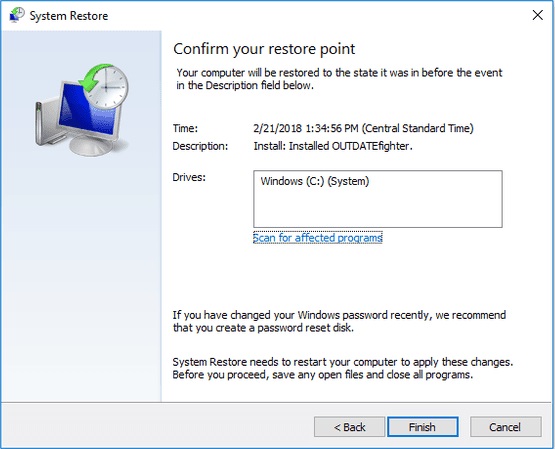
- تحديث برامج تشغيل جهاز الكمبيوتر الخاص بك
هناك احتمال كبير أن يتسبب برنامج التشغيل المحدث حديثًا في حدوث مشكلات في الأجهزة والتي قد تكون بدورها سبب خطأ الشاشة الزرقاء 1033. في هذه الحالة ، فإن أفضل حل ممكن هو إعادة محرك الأقراص إلى الإصدار السابق والتحقق مما إذا كانت المشكلة لا تزال قائمة. لهذا ، عليك ببساطة فتح موقع الشركة المصنعة على الويب وتنزيل إصدار أقدم لبرنامج التشغيل وتثبيته. أعد تشغيل الكمبيوتر الآن وتحقق مما إذا كانت المشكلة قد تم إصلاحها أم لا.
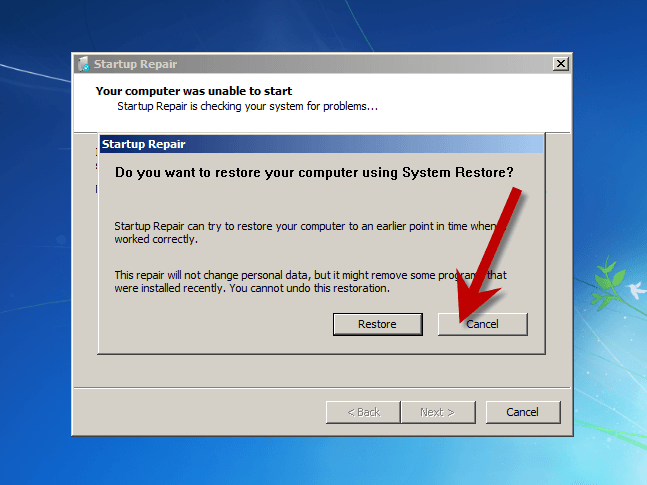
- قم بإلغاء تثبيت أي برنامج تم تثبيته مؤخرًا.
ومع ذلك ، قد يكون السبب النهائي لخطأ 1033 هو البرنامج المثبت الذي قمت بتثبيته مؤخرًا على جهاز الكمبيوتر الخاص بك. لذلك لتصحيح ذلك ، عليك ببساطة إلغاء تثبيت أي برنامج تمت إضافته مؤخرًا من جهاز الكمبيوتر الخاص بك. بمجرد إلغاء التثبيت بنجاح ، أعد تشغيل الكمبيوتر وتحقق مما إذا كان قد تم التعامل مع مشكلتك.
ومع ذلك ، في حالة تثبيت عدد من التطبيقات خلال فترة زمنية قصيرة ، فأنت بحاجة إلى اتباع هذه الطريقة للعثور على التطبيق المعيب. سيؤدي القيام بذلك إلى إزالة أي فرص للخطأ بسبب التثبيت الخاطئ لبرنامج التشغيل /البرنامج الذي تسبب عن غير قصد في حدوث خطأ في النظام.
لهذا ، ما عليك سوى فتح لوحة التحكم بجهاز الكمبيوتر الخاص بك ، ثم البرامج > برامج و مميزات. هناك اختر البرامج المضافة مؤخرًا وإلغاء تثبيتها ، مرة واحدة لكل منهما.
سهلة، أليس كذلك؟ فقط ، تحقق من لقطة الشاشة أدناه للحصول على فكرة أفضل.
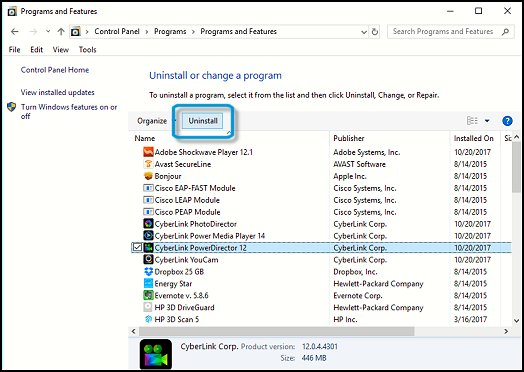
فيديو تعليمي حول كيفية إصلاح شاشة زرقاء لخطأ الموت في Windows؟
الجزء 4: إذا فقدت البيانات بسبب خطأ شاشة زرقاء 1033 ، كيف تستعيد البيانات؟
من الحقائق المعروفة أن التعامل مع البرامج والتكنولوجيا أمر شائك. قد تنتهي بفقدان بيانات واحدة أو البيانات التي تصلح خطأ الشاشة الزرقاء 1033. هذا يرجع بشكل أساسي إلى الأساليب غير الصحيحة وعدم وجود بيانات احتياطية للرجوع إليها.
لدى معظم الناس فكرة خاطئة مفادها أن هذه البيانات لا يمكن استعادتها أبدًا ، لكن هذا خاطئ تمامًا! مدهش ، أليس كذلك؟ يمكنك استعادة هذه البيانات بسهولة بالغة. لهذا ، تحتاج فقط إلى استخدام مجموعة أدوات الجهة الخارجية المناسبة التي ستساعدك على استعادة بياناتك. الآن ، هناك الآلاف من مجموعات الأدوات ، حتى أن بعضها مزيف لن يفعل شيئًا سوى إضاعة الوقت. لذلك ، قمنا بإجراء البحث نيابة عنك ونوصي باستخدام Recoverit بواسطة Wondershare. Wondershare كما تعلمون جميعًا هو أحد أكثر المطورين ثقة في جميع أنحاء العالم.
 ضمان التنزيل الآمن ، بدون برامج ضارة
ضمان التنزيل الآمن ، بدون برامج ضارةالآن يمكنك ببساطة اتباع جميع الخطوات الواردة أدناه لمعرفة كيفية استخدام مجموعة الأدوات المذهلة هذه لاستعادة بياناتك من خطأ شاشة زرقاء 1033:
- أولاً ، يجب عليك تثبيت مجموعة الأدوات هذه على جهاز الكمبيوتر الخاص بك.
ملاحظة: بعد طلب مجموعة الأدوات هذه ، ستتلقى مفتاح التسجيل عبر البريد الإلكتروني. تحتاج إلى تسجيل مجموعة الأدوات هذه لفتح جميع الميزات.
- الآن ، قم بتشغيل مجموعة الأدوات وستتمكن من رؤية جميع الميزات التي تقدمها.

- بعد ذلك ، تحتاج إلى تحديد "استعادة بيانات تعطل النظام" من القائمة الرئيسية.
- الآن عليك إنشاء جهاز تخزين وسائط قابل للتمهيد. يجب أن تضع في اعتبارك أنه سيتم تنسيق جهازك المحدد وإزالة جميع البيانات ، لذا تأكد فقط من الاحتفاظ بنسخة احتياطية من البيانات المهمة قبل تهيئة محرك أقراص USB.

- سيتم إطلاق العملية تلقائيًا بواسطة النظام. يرجى تذكر أنك لن تكون قادرًا على إخراج محرك أقراص USB المحمول أو أي محرك أقراص DVD حتى اكتمال العملية بأكملها.

- الآن الخطوة الأخيرة هي ضبط السير الخاص بك لإزالة البيانات من محرك الأقراص القابل للتمهيد. لهذا ، يجب عليك إعادة تشغيل جهاز الكمبيوتر المعطل والدخول إلى BIOS. قم الآن بتوصيل محرك الوسائط القابل للتمهيد الذي تم إنشاؤه بجهاز الكمبيوتر الخاص بك.
- أخيرًا ، أعد تشغيل الكمبيوتر وسيبدأ تلقائيًا في استعادة البيانات من النظام المعطل.

ها أنت ذا ، كانت هذه هي العملية الكاملة لاستعادة البيانات المفقودة من جهاز الكمبيوتر الخاص بك الذي واجه خطأ شاشة زرقاء 1033. ألم يكن بهذه البساطة والسهولة؟
الاستنتاج
ومن هنا تحدثنا في هذه المقالة عن خطأ شاشة زرقاء 1033. ناقشنا كل شيء عن الخطأ وكذلك كيفية إصلاحه. ناقشنا أيضًا أفضل طريقة لاستعادة بياناتك (إذا ضاعت بسبب الخطأ 1033). نود أن نوصيك بمجموعة أدوات Wondershare Recoverit. إنها واحدة من أفضل مجموعات الأدوات وأكثرها موثوقية التي يمكنك العثور عليها على الويب. أخيرًا ، نأمل حقًا أن تكون قد استمتعت بقراءة هذا المقال حول كيفية إصلاح خطأ شاشة زرقاء 1033 على جهاز الكمبيوتر الخاص بك.
استعادة بيانات الكمبيوتر
- Windows PE
- مشاكل النظام
- إعادة ضبطWindows 10
- قم بتثبيت Windows 10 على SSD
- لا يمكن الدخول في الوضع الآمن
- إصلاح مشكلة عدم الصوت
- المعلمة غير صحيحة
- PC أخطاء

Khalid Abdullahi
contributor Editor
Generally rated4.5(105participated)